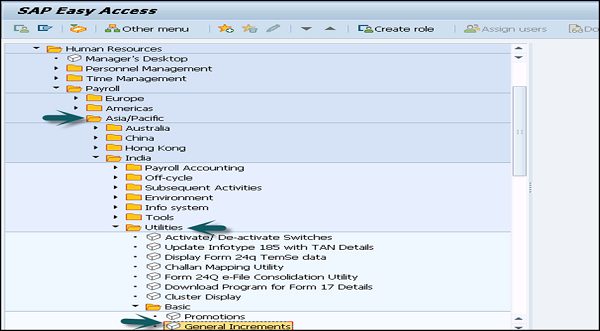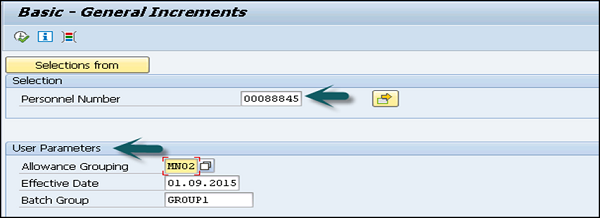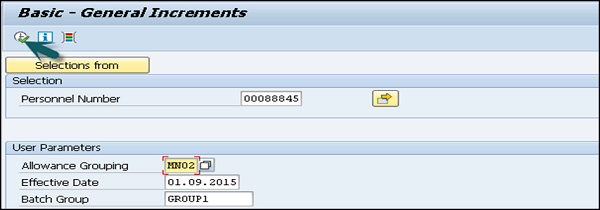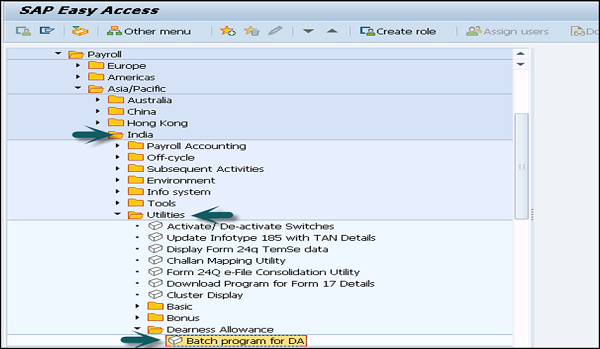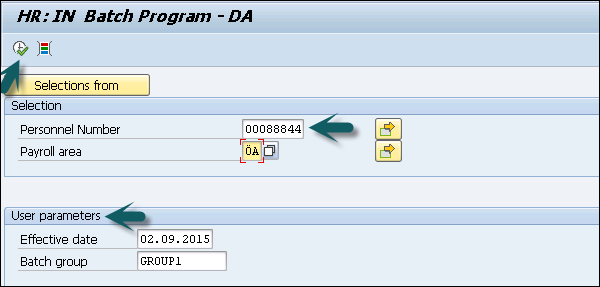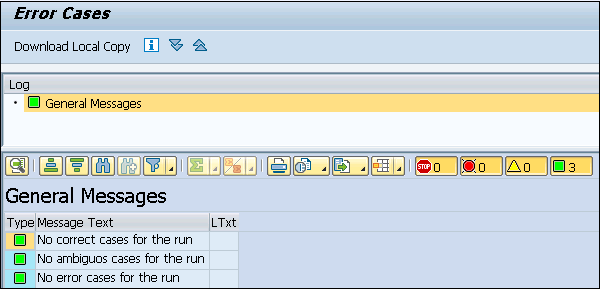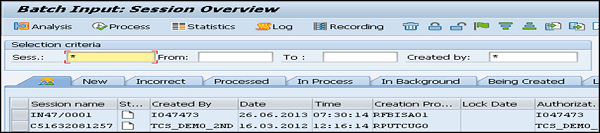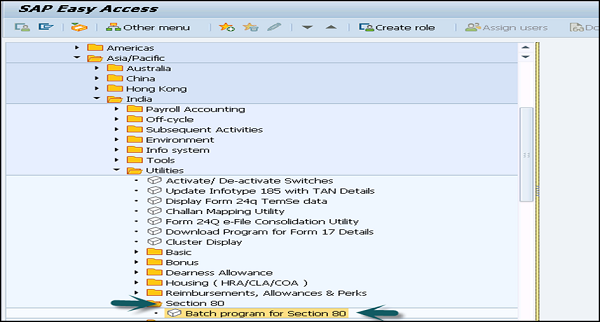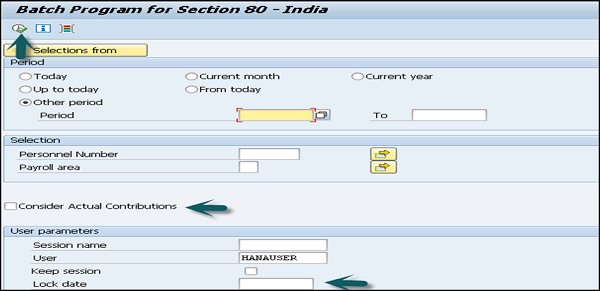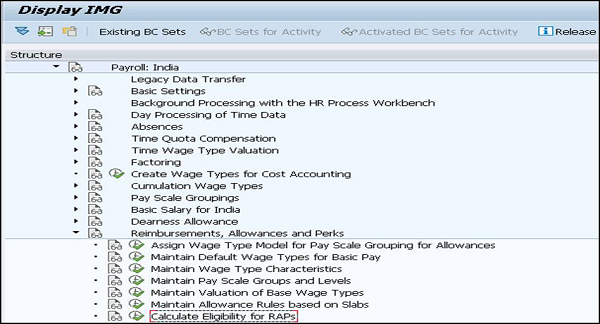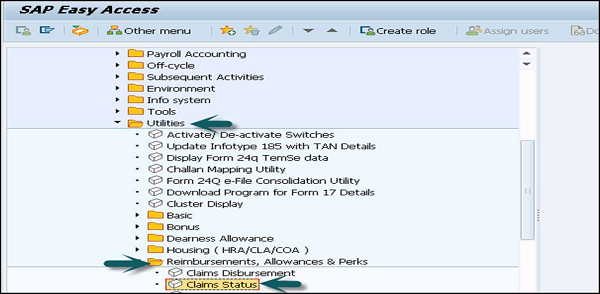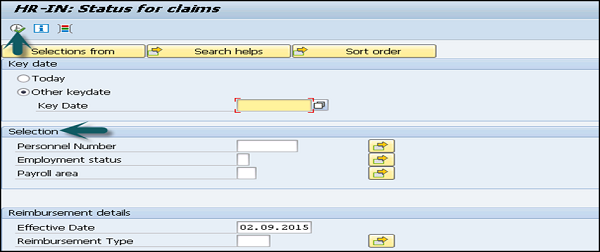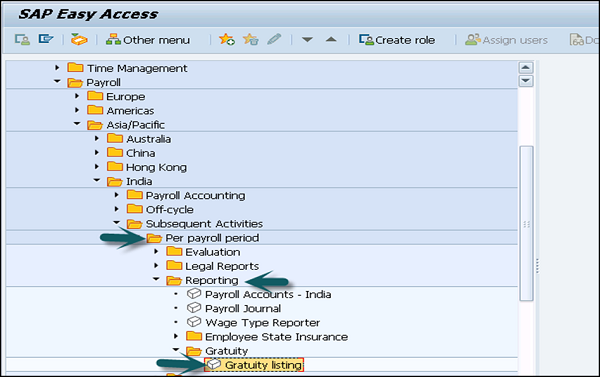В этой главе мы обсудим шаблон отчетности в SAP Payroll.
Базовый — Общий отчет о приращениях
Это используется для обновления приращения базового вида заработной платы в инфо- типе 0008 . Это можно сохранить в разделе «Управление персоналом» в SAP Easy access.
В SAP Easy access → Управление персоналом → Расчет заработной платы → Азия / Тихий океан → Индия → Коммунальные услуги → Основные → Общие приращения.
Введите номер персонала и группировку шкалы заработной платы для надбавок сотрудников, которым вы хотите увеличивать базовый оклад.
Введите номер персонала и группировку шкалы оплаты.
Введите дату, с которой приращение должно вступить в силу, и название этого пакетного сеанса. Нажмите Выполнить.
Появится список сотрудников, имеющих право на прирост. У вас есть следующие опции на экране вывода —
инкремент
Вы можете выбрать эту опцию, чтобы обработать приращение для всех подходящих сотрудников. Система создает пакетный сеанс. Вы можете выполнить этот пакетный сеанс, чтобы обновить базовый инфо-тип оплаты 0008 .
Двусмысленные случаи
Вы можете выбрать эту опцию для отображения неоднозначных случаев.
Например, — все сотрудники, для которых Дата вступления в силу, введенная вами на экране выбора, не попадают в последнее разделение инфо-типа Базовая оплата 0008.
ошибки
Эта опция используется для выбора и отображения всех случаев ошибок.
Например — Все сотрудники, для которых группировка шкалы выплат для пособий отличается от той, которую вы ввели на экране выбора.
Отчет об основных акциях
Это используется для выполнения пакетного обновления вида оплаты базового оклада в инфо-типе 0008 из-за прироста, объявленного в повышении по службе.
В SAP Easy access → Управление персоналом → Расчет заработной платы → Азия / Тихий океан → Индия → Коммунальные услуги → Основные → Акции.
Тогда вы можете —
-
Введите критерии отбора сотрудников.
-
Введите Группировку шкалы выплат для надбавок сотрудников, для которых требуется обновление приращения.
-
Введите дату, с которой приращение должно вступить в силу.
-
Введите имя сеанса пакетной обработки и выполните отчет.
Введите критерии отбора сотрудников.
Введите Группировку шкалы выплат для надбавок сотрудников, для которых требуется обновление приращения.
Введите дату, с которой приращение должно вступить в силу.
Введите имя сеанса пакетной обработки и выполните отчет.
Появится список сотрудников, имеющих право на повышение.
На экране вывода появятся следующие параметры:
содействовать
Этот параметр позволяет обновлять приращение для всех подходящих сотрудников, и создается пакетный сеанс. Эта партия может быть выполнена для обновления базового инфо-типа Pay 0008 с приращением базового оклада.
Двусмысленные случаи
Эта опция используется для отображения случаев неоднозначности.
Например — Все сотрудники, для которых вы ввели дату вступления в силу приращения, которая не попадает в последний разбивочный элемент инфо-типа Базовая оплата 0008.
ошибки
Эта опция используется для отображения всех случаев ошибок.
Например, когда все сотрудники с группировкой шкалы выплат для пособий не совпадают с данными, введенными вами в критериях выбора.
Программа печати для формы 16
Используя этот компонент, вы можете распечатать следующие разделы формы 16 и формы 16AA для сотрудника в течение финансового года —
-
Заработная плата выплачивается и любые другие доходы и налоги вычитаются.
-
Он отображает доход, вычеты и налоговые данные сотрудника за этот финансовый год.
-
Детали налога вычитаются и зачисляются на счет центрального правительства.
Заработная плата выплачивается и любые другие доходы и налоги вычитаются.
Он отображает доход, вычеты и налоговые данные сотрудника за этот финансовый год.
Детали налога вычитаются и зачисляются на счет центрального правительства.
Этот раздел также включает в себя следующие компоненты —
- Налог, удержанный у источника (TDS)
- БСР, код отделения банка
- Общая сумма депозита налога
- Чек или ДД № (если применимо)
- доплата
- Дата внесения налога
- Трансферный ваучер / идентификационный номер Challan
- Образование Cess
Программа печати для формы 24
Используя этот компонент, вы можете распечатать форму 24 и форму 24Q для сотрудников со следующими разделами —
-
Сведения о заработной плате и вычтенных из них налогах с работника.
Сведения о заработной плате и вычтенных из них налогах с работника.
Это используется для отображения дохода, вычетов и налоговой информации в конкретном финансовом году для выбранного сотрудника.
Форма 27А (только для Формы 24)
Эта форма определяется как электронная подача формы 24 и должна быть представлена в ИТ-отдел в физической форме.
Сотрудник должен представить электронную копию формы 24 в отдел информационных технологий до 31 мая предыдущего финансового года.
Например — Форма 24 должна быть подана до 31 мая 2016 года за 2015 — 2016 финансовый год.
Пакетная программа — отчет DA
Этот компонент создает пакетную программу, которая запускает и обновляет тип оплаты DA в базовом инфо-типе оплаты 0008 для сотрудника.
Для доступа к этому отчету перейдите в раздел SAP Easy access → Кадры → Расчет заработной платы → Азиатско-Тихоокеанский регион → Индия → Коммунальные услуги → Пособие по безработице → Пакетная программа для DA.
Введите соответствующие критерии выбора, такие как номер персонала и дата. Укажите имя сеанса пакетной обработки для группы пакетной обработки.
Чтобы выполнить отчет, выберите «Программа» → «Выполнить».
Откроется окно «Исправить случаи» для просмотра информации следующих типов. Этот экран предоставляет информацию о —
- Правильные случаи
- Двусмысленные случаи
- Случаи ошибок
Для просмотра типа информации выберите необходимую опцию.
Например — Чтобы просмотреть правильные случаи, выберите Показать правильные случаи.
Далее следует выбрать записи сотрудников, для которых вы хотите создать пакетный сеанс. Чтобы создать пакетный сеанс, выберите « Пользовательский интерфейс» → «Создать пакетный ввод» .
Пакетная программа для секции 80 и 80C
Эти компоненты используются для проверки индикатора Фактические взносы для освобождения от налогов в инфо-типе 0585 вычетов по разделам 80 и 80C всех или выбранных сотрудников.
Вы можете выполнить этот отчет для ряда сотрудников, и он может быть основан на —
- Заработная плата Площадь и
- Диапазон численности персонала
У вас есть возможность выбрать или не выбирать индикатор Рассмотреть фактические взносы для освобождения от налогов записей инфо-типа 0585 Раздела 80 и 80C. Сеанс создается при запуске этого отчета, и этот сеанс должен выполняться из T-кода SM35 для обновления инфо-типа 0585 вычетов по Разделу 80.
Чтобы получить доступ к отчету, выберите SAP Easy access → Кадры → Расчет заработной платы → Азиатско-Тихоокеанский регион → Индия → Коммунальные услуги → Раздел 80 → Пакетная программа для 80.
Введите соответствующие критерии выбора. Если вы хотите, чтобы фактические вклады Раздела 80 выбранных сотрудников учитывались при прогоне расчета зарплаты, выберите индикатор Рассмотреть фактические взносы. Введите имя сеанса. Чтобы сохранить запись этого сеанса после выполнения, вы можете выбрать опцию Сохранить индикатор сеанса.
Вы также можете ввести дату блокировки. Используйте T-код SM35 для обновления записей инфо-типа только после этой даты. Чтобы выполнить это, нажмите «Выполнить».
Теперь вы можете запустить T-код SM35 и выбрать сеанс, который вы хотите запустить. Вы можете запустить сеанс на переднем плане или в фоновом режиме.
Статус отчета о претензиях
Этот компонент используется для проверки статуса заявлений, поданных сотрудниками. Используя этот компонент, вы можете проверить —
-
Различные виды возмещения, заявленные вашими сотрудниками.
-
Срок действия Типов возмещения.
-
Балансы перенести с предыдущего года.
-
Подробная информация о суммах претензий, которые уже были выплачены, и ожидающая сумма, подлежащая выплате вместе с прогоном платежной ведомости.
Различные виды возмещения, заявленные вашими сотрудниками.
Срок действия Типов возмещения.
Балансы перенести с предыдущего года.
Подробная информация о суммах претензий, которые уже были выплачены, и ожидающая сумма, подлежащая выплате вместе с прогоном платежной ведомости.
Чтобы проверить соответствие критериям, перейдите в раздел SPRO → IMG → Расчет заработной платы → Расчет заработной платы в Индии → Возмещение, пособия и льготы → Рассчитать соответствие критериям для RAP.
В нем отображаются различные претензии ваших сотрудников в соответствии с датой вступления в силу и типом возмещения.
Чтобы получить доступ к отчету о претензиях, перейдите в раздел SAP Easy access → Кадры → Расчет заработной платы → Азия / Тихий океан → Индия → Коммунальные услуги → Компенсации, надбавки и льготы → Статус претензий.
Введите соответствующие критерии выбора и выполните отчет → Выполнить.
Отчет по списку пособий и отчет по выслуге лет
Этот компонент используется для создания Списка безвозмездных выплат для выбранного диапазона сотрудников в течение указанного периода вознаграждения.
Важным условием для создания отчета является ведение персонального идентификатора инфо-типа 0185 Gratuity для Индии подтипа 03. Вы обработали платежную ведомость за требуемый период и получили результаты заработной платы.
Ниже приведена информация, отображаемая с помощью этого отчета —
- Имя сотрудника
- Валовая зарплата работника
- Вклад в выплату вознаграждения работнику со стороны работодателя
Чтобы получить доступ к этому отчету, перейдите в раздел SAP Easy Access → Кадры → Расчет заработной платы → Азиатско-Тихоокеанский регион → Индия → Последующие действия → В расчете на период расчета → Отчетность → Благодарности → Список безвозмездных платежей.
Введите соответствующие критерии выбора и укажите идентификатор Gratuity Trust, для которого вы хотите создать отчет.
Чтобы получить результат в настраиваемом формате, выберите параметр «Макет клиента» и введите имя макета клиента.